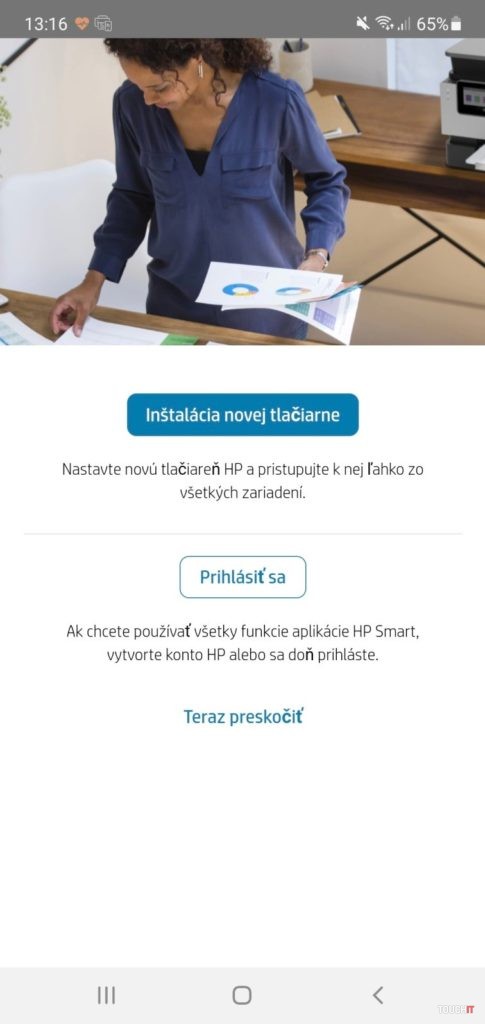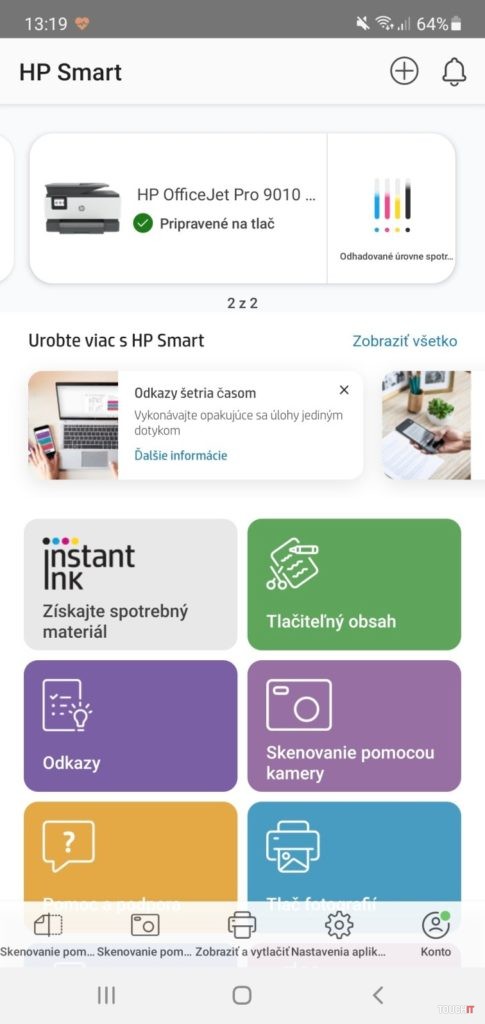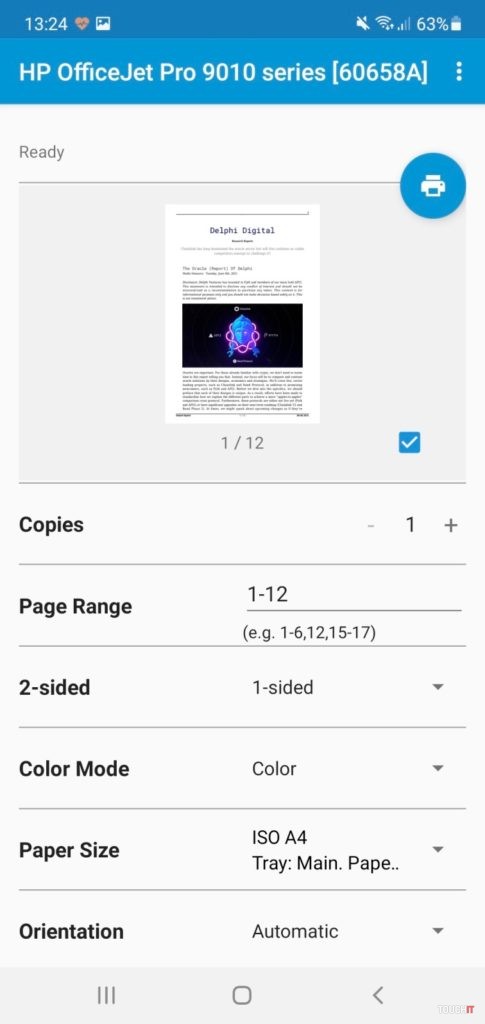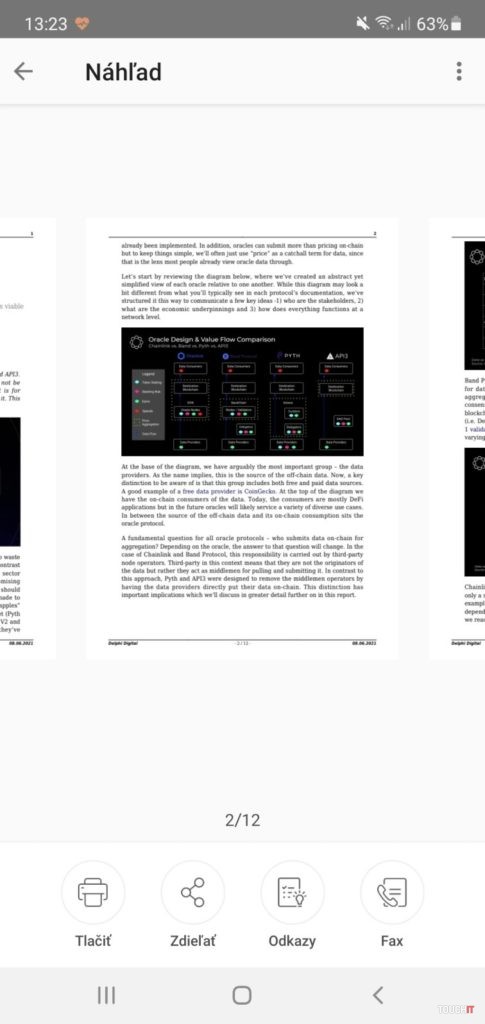HP Instant Ink: Ako tlačiť z mobilu a sledovať si náklady na tlač (VIDEO)
Tlačiť sa dá naozaj inak a najmä lacnejšie.
Celkovo je služba Instant Ink zameraná na to, aby ste si s atramentom nemuseli robiť starosti. Všetky dôležité informácie, ako služba funguje, si prečítate v našom článku. Teraz sa pozrieme na to, ako vlastne funguje aplikácia. Mnohí totiž ešte neprepadli možnosti tlačiť priamo zo smartfónu a robia to cez počítač. Karta sa však obracia a tým, že máte tlačiareň alebo multifunkčné zariadenie pripojené na Wi-Fi, máte voľné ruky. Formu akou budete tlačiť alebo skenovať, si vyberáte sami. Zabudnite na to, že všetko treba robiť iba cez počítač, veľmi dobre to zvládnete aj z mobilného telefónu. Zaujíma vás služba Instant Ink? Pozrite si naše video priamo na YouTube.HP Smart
Aplikácia spracovaná na jednotku. Dokumenty vytlačíte priamo z mobilu, netreba ich ukladať cez počítač a to platí aj pre skenovanie alebo faxovanie. Posledná možnosť u nás nebude príliš využívaná, je určená prevažne pre americký trh. Základom je inštalácia tejto aplikácie či už na počítač alebo na váš smartfón s Androidom alebo iOS. Treba si dať pozor na to, aby ste boli s tlačiarňou na jednej Wi-Fi sieti. Potom ju aplikácia nájde behom niekoľkých sekúnd. Firmy, ktoré majú viac zariadení zapojených do tarifikácie Instant Ink, ich budú vidieť všetky. V našom prípade máme zatiaľ jedno takéto zariadenie a ide o model HP OfficeJet Pro 9010e. Cez aplikáciu sa dajú vytvárať ale aj načítať vlastné odkazy zo zariadenia. Čo sú odkazy? Ide o preddefinované skratky k úlohám a ich nastaveniam. Čiže napríklad obojstranné skenovanie, kopírovanie či tlač, definovanie či má byť farebná alebo ČB alebo na aký formát papiera. Takto sa dá nastaviť aj skenovanie na email alebo sieťové úložisko. Tu už treba zariadenie nastaviť cez internet. Jeho IP adresa sa zobrazí na displeji, no do webového rozhrania konfigurácie sa dá prejsť priamo z aplikácie HP Smart.Vytlačiť
Tlač dokumentov a obrázkov môže byť vo formáte PDF alebo vo forme obrazových príloh a to priamo z úložiska smartfónu alebo z cloudových služieb. Podporované sú Disk Google, Dropbox, Fotky Google a Facebook. Škoda, že tu nie je podpora OneDrive. Používatelia služieb Microsoft 365 by ich využili.Naskenovať
Dá sa to priamo do smartfónu. Prvý prípad je, že ste klasicky pri tlačiarni a vložíte predlohu na skenovanie na plochý skener alebo do zásobníka. Rovnako, ako pri ovládaní cez displej zariadenia si môžete cez smartfón nechať zobraziť náhľad. To v prípade skenovania z plochého skenera. Skenovanie ponúka rovnako široké spektrum nastavení ako tlač. Vyberiete si plochý skener alebo podávač, rozlíšenie a ČB / farebný režim. Takisto sa dá využiť fotoaparát mobilu ako skener. Odfotíte priamo cez aplikáciu a pošlete do zariadenia na vytlačenie.V smartfóne aj počítači
Používať zariadenie sa dá rovnako ako v minulosti. Kto nechce, nemusí aplikáciu používať. Služba Instant Ink vám dáva voľnosť aj v tomto smere. Na počítači s Windows 10 nepotrebujete ručne inštalovať žiadne ovládače. Stiahnete si z Microsoft Store aplikáciu HP Smart a tá sa postará o kompletné nastavenie zariadenia a pripojenia na vašu Wi-Fi sieť. Cez ňu môžete robiť rovnaké činnosti, ako cez mobilnú. Tradične sa dá tlačiť cez menu programov, čiže z Wordu, Excelu atď. Instant Ink je moderná služba, ktorá vám dáva rozšírené možnosti. Nie je to strašiak. Podstatné je, že platíte za atrament inak a máte možnosť ušetriť. Ako však budete tlačiť a či vôbec budete aplikáciu HP Smart používať, je len na vás. Spôsob, akým budete spracovávať úlohy posielané do zariadenia nemajú nič spoločné s hlavnou pointou službou Instant Ink – a tou je ušetriť tlačové náklady. Prečítajte si aj:Lacná tlač s HP Instant Ink (VIDEO TOUCHIT)
Podobné články

15. novembra 2025
3m
Canon i-SENSYS MF664Cdw: Vysokokvalitná laserová tlač a duplexný ADF (RECENZIA)

13. septembra 2025
4m
Epson L5590: extrémne lacná tlač a ADF pre domácu kanceláriu aj menšiu firmu (RECENZIA)

12. septembra 2025
4m
EcoTank L3271: Wi-Fi tlačiareň s atramentom na tisíce strán (RECENZIA)

30. júna 2025
9m
Tlačiarne Canon: Na pohľadnice aj veľké plagáty (+VIDEO)

10. apríla 2025
9m
Ako si vybrať tlačiareň a multifunkčné zariadenie? (+VIDEO)

4. apríla 2025
2m